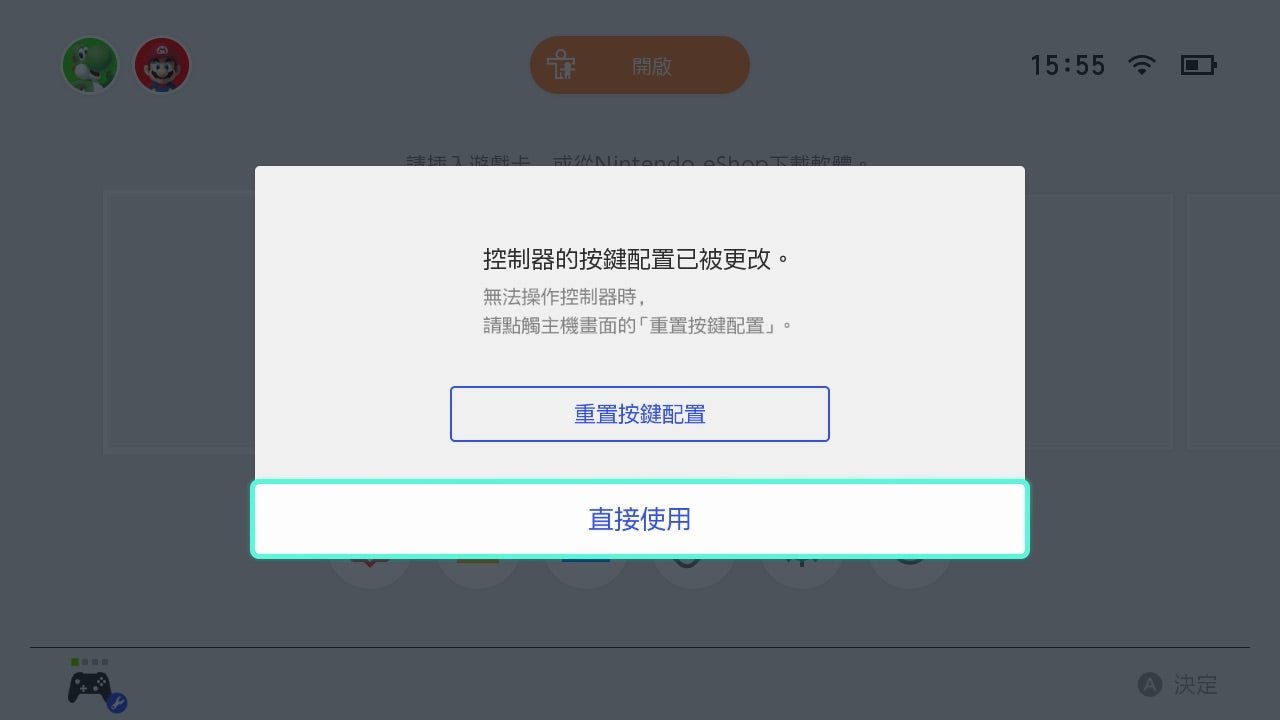Nintendo Switch Pro控制器
另外購買的Nintendo Switch Pro控制器。即使長時間握著也很輕鬆,推薦透過TV模式或桌上模式細味遊戲。
※包裝盒背面及軟體介紹畫面中,有標示支援Nintendo Switch Pro控制器的軟體皆可使用。
登錄至Nintendo Switch Lite主機
※充電方法請瀏覽「充電方法」的「直接將AC變壓器連接到主機」。
以無線通訊登錄至Nintendo Switch Lite主機
-
1
點選HOME選單→「控制器」→「更改拿法/順序」。
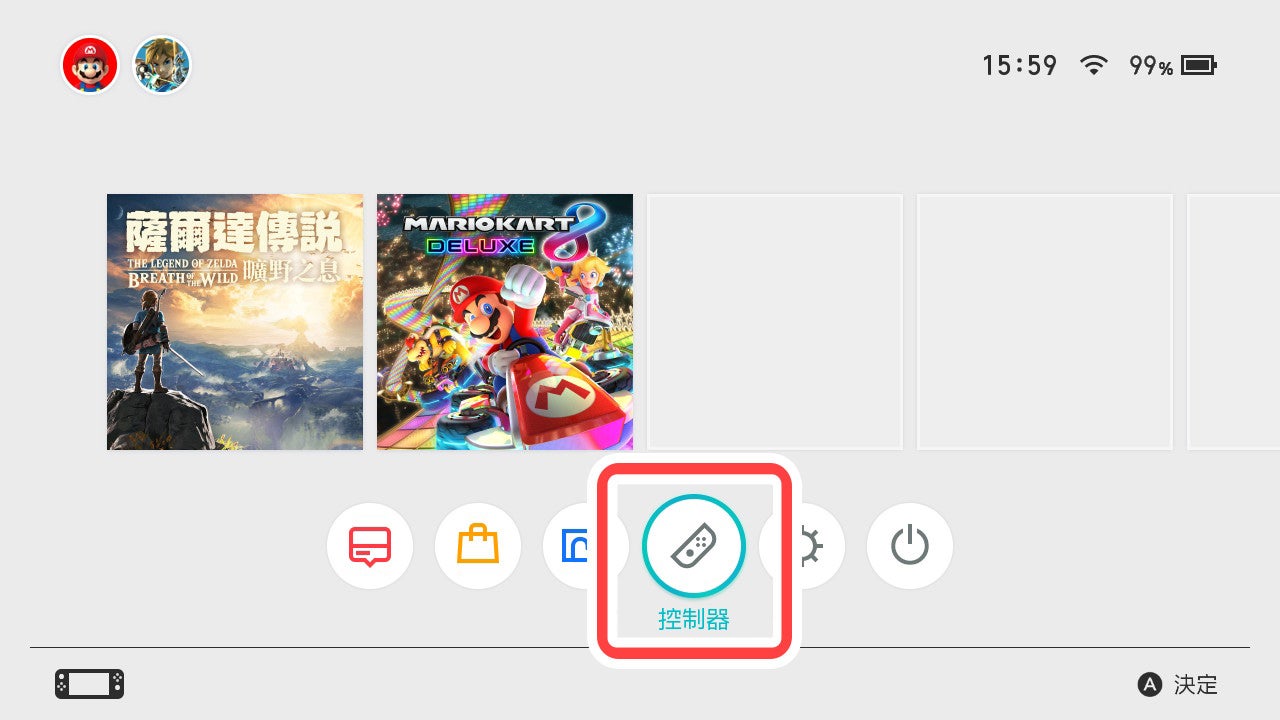
-
2
圖示的畫面顯示後,長按欲登錄的Nintendo Switch Pro控制器的同步按鈕。
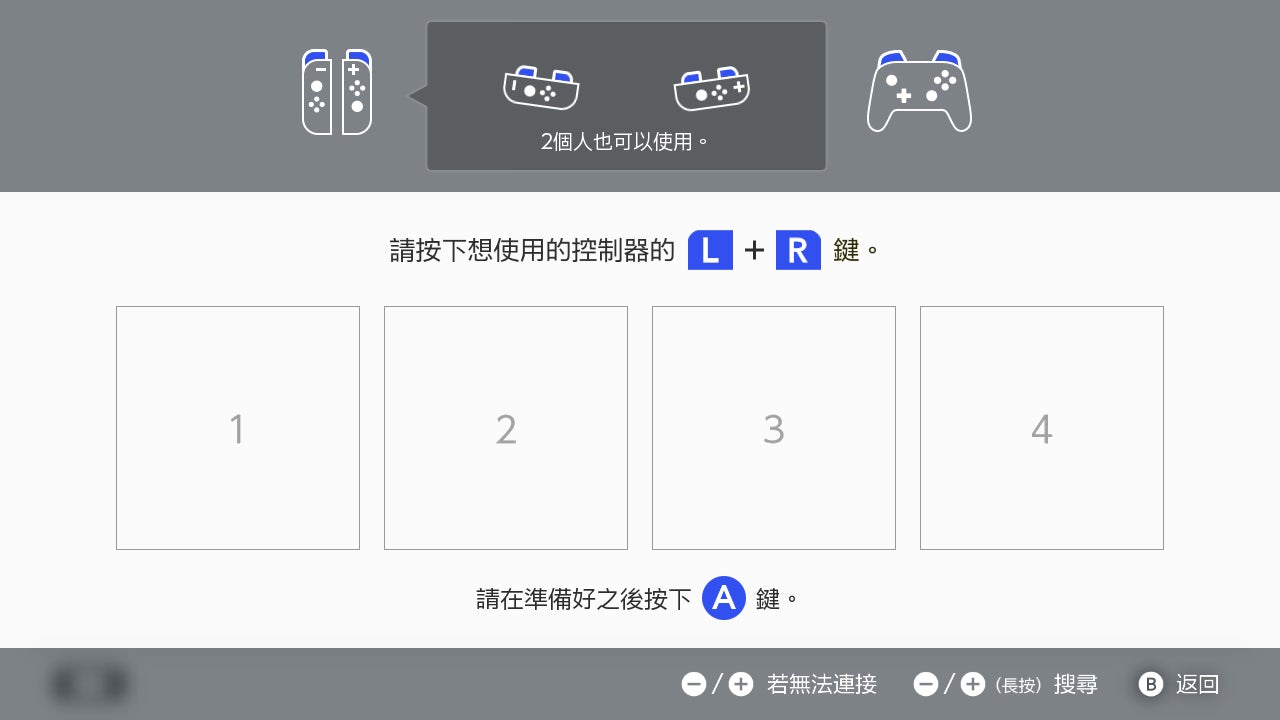

-
3
畫面顯示「已登錄」即表示登錄已經完成。按A鍵結束。
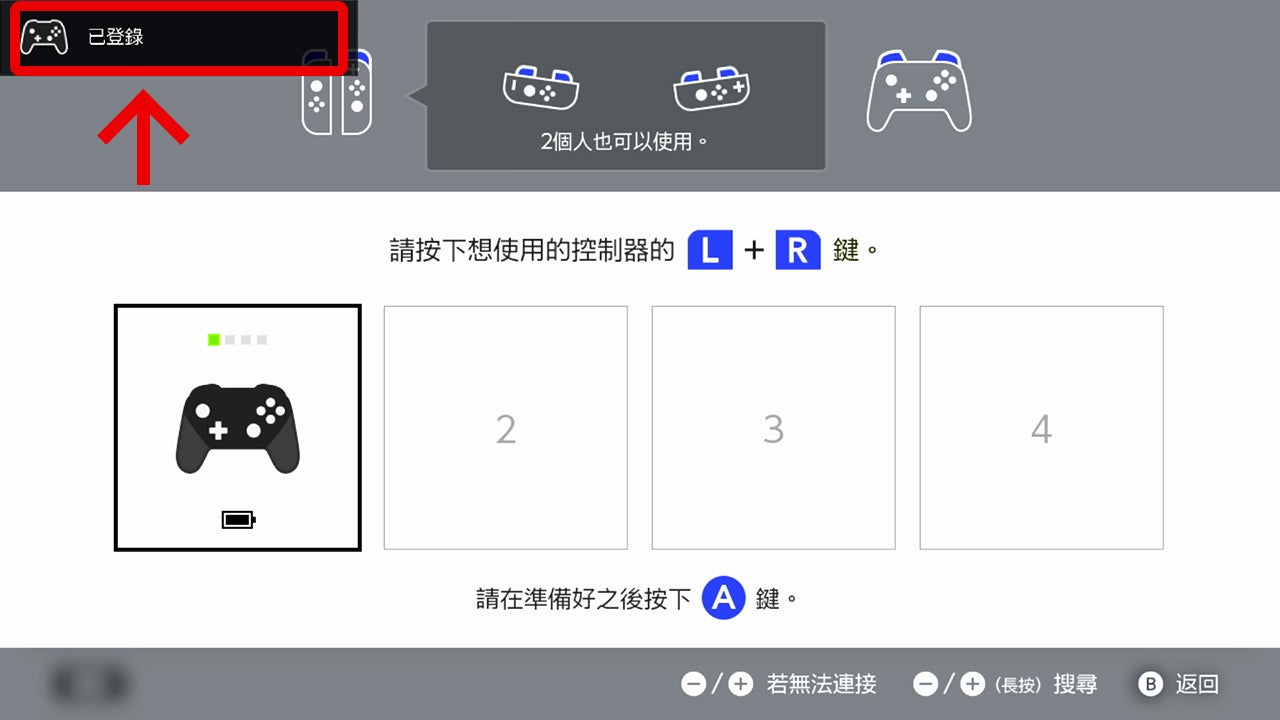
使用其他主機的話
可登錄到Nintendo Switch Pro控制器的主機僅只一台。
欲變更使用的主機,請重新安裝並進行登錄。
Pro控制器的使用方法
充電後,可當作無線控制器使用。

更改按鍵配置
將主機系統更新至10.0.0或以上版本後,可以更改Nintendo Switch Pro控制器的按鍵配置。
※可以更改設定的控制器種類有「Joy-Con ( L )」、「Joy-Con ( R )」、「Nintendo Switch Pro控制器」和「Nintendo Switch Lite」,其他控制器無法使用此項功能。
更改方法
-
1
點選HOME選單的「設定」→「控制器和感應器」→「更改按鍵配置」。
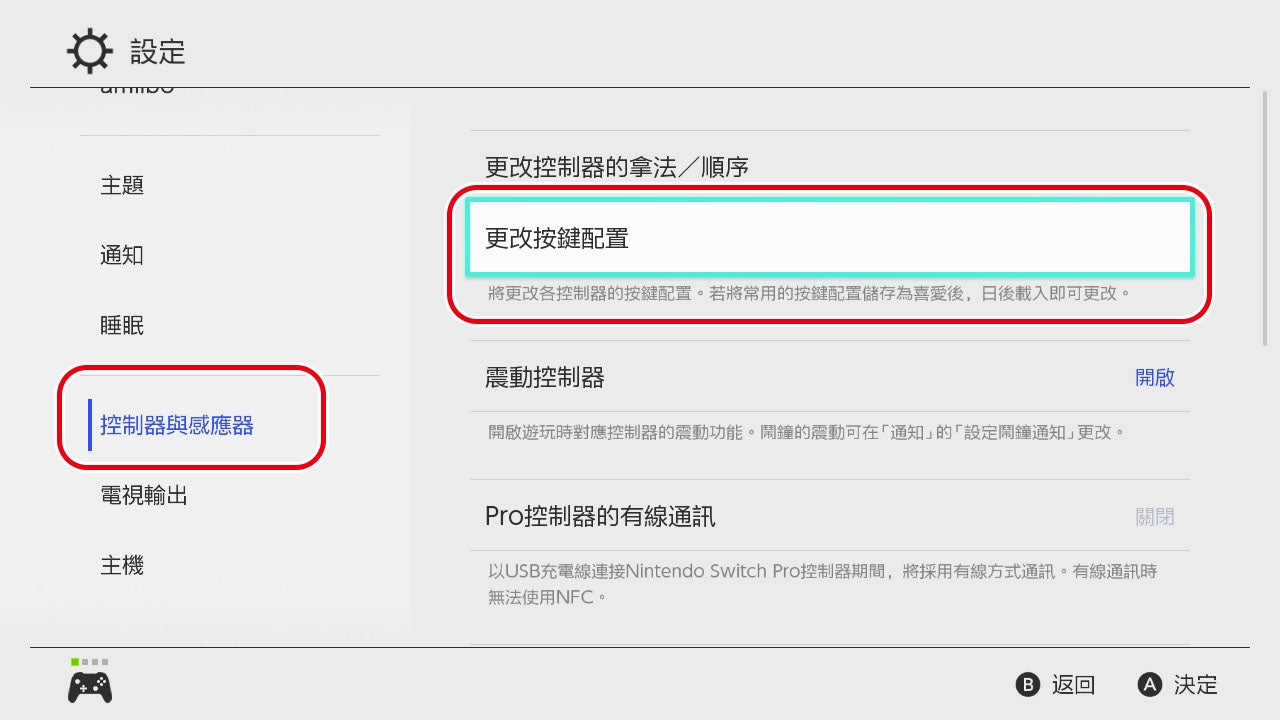
-
2
選擇想作出更改的控制器,點選「更改」。
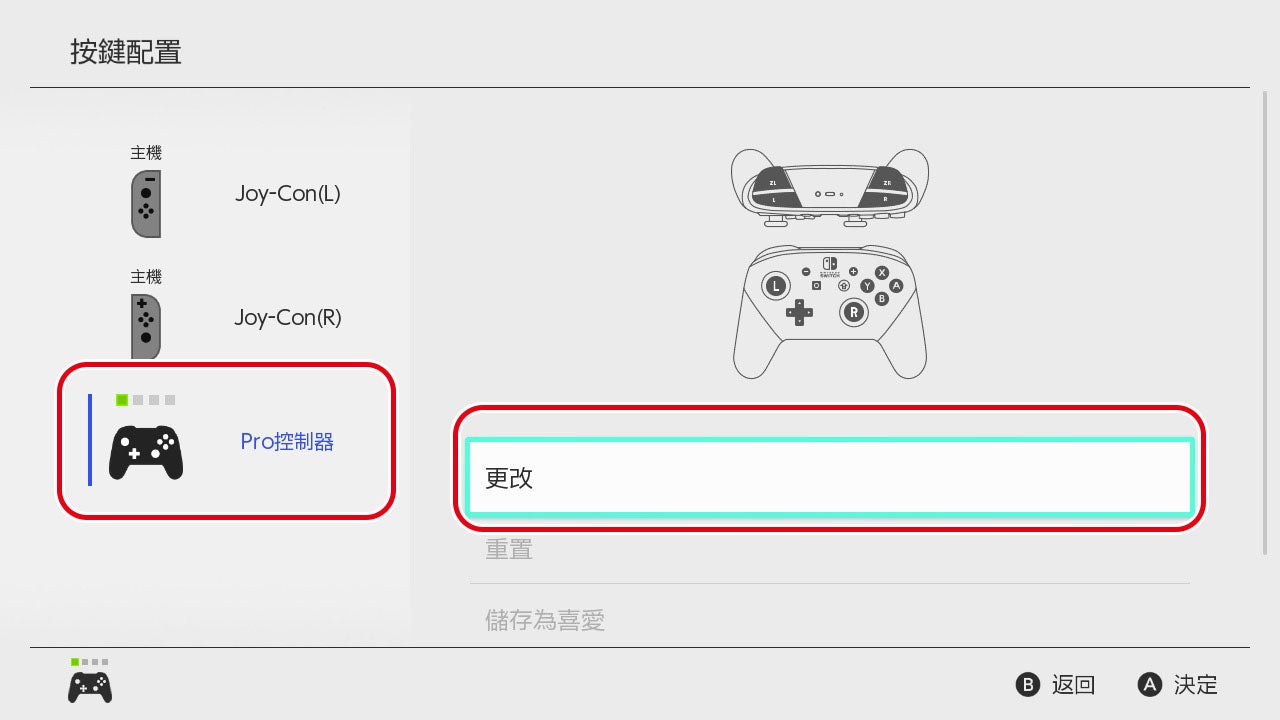
-
3
按照畫面指示完成更改後,選擇「完成」。
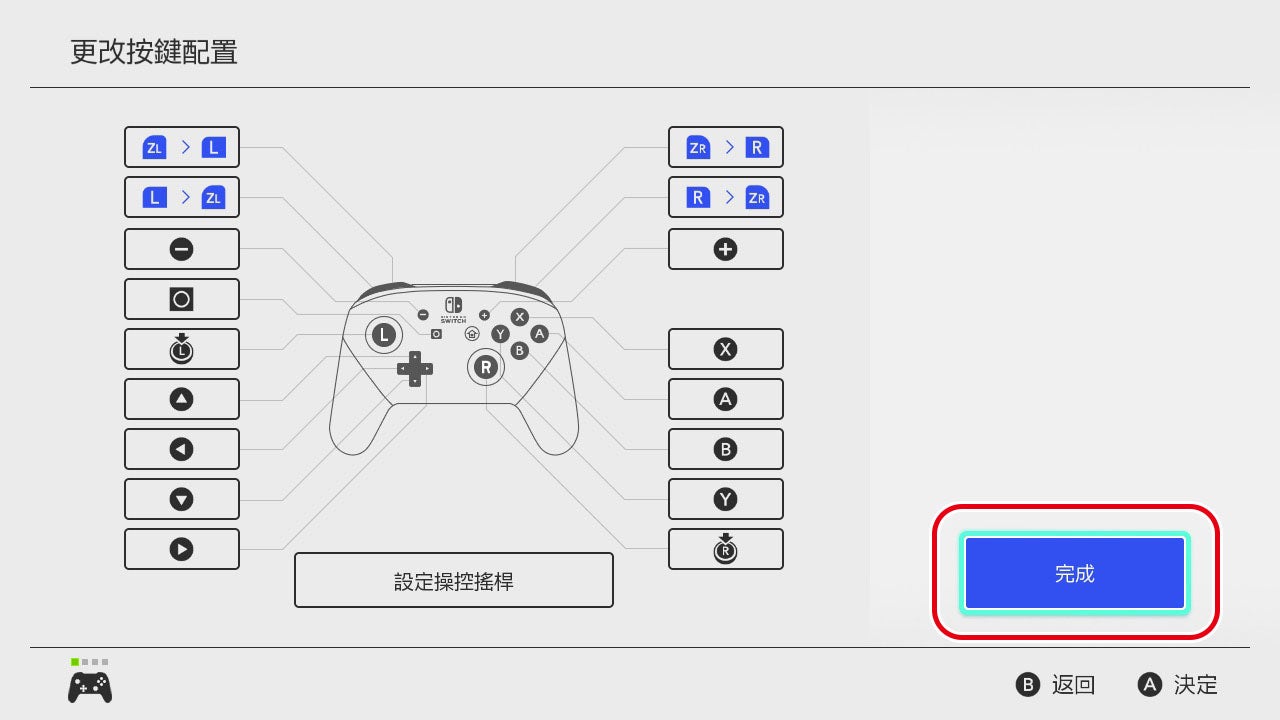
-
4
當畫面表示「已更改按鍵配置」即表示已完成更改。請與其他使用該控制器的人分享已更新的按鍵配置。
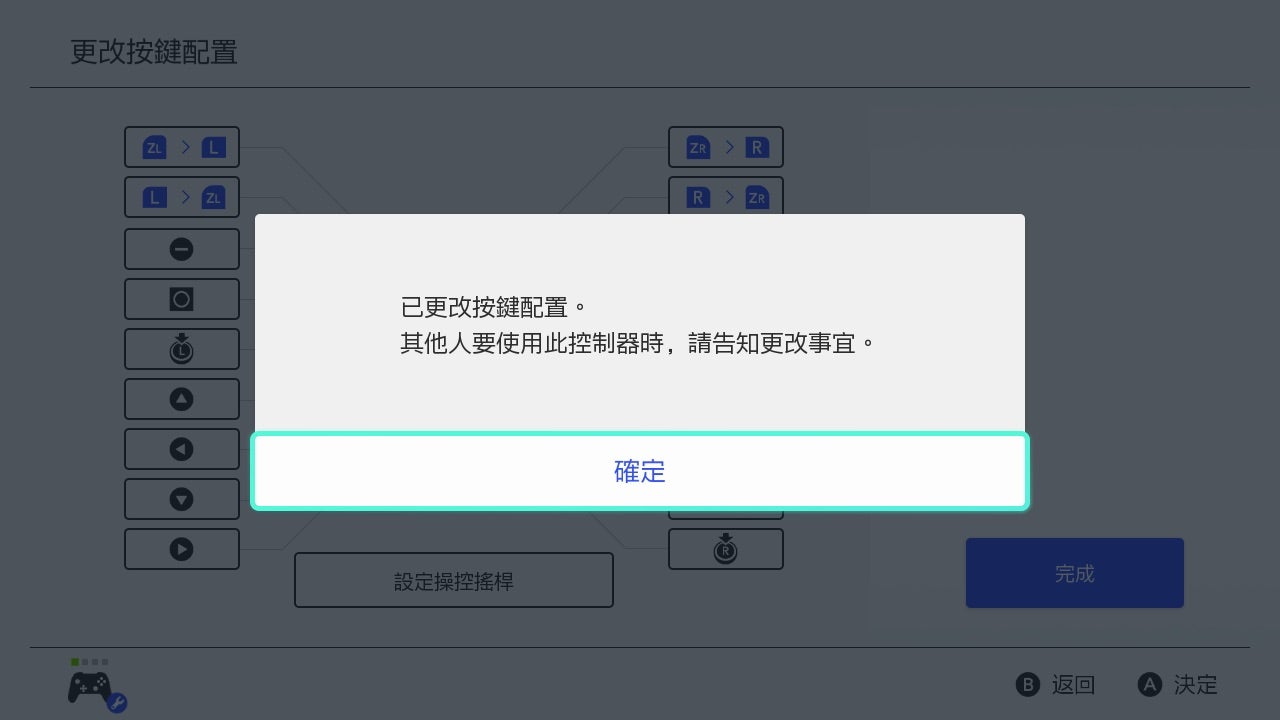
如何分辨已更改按鍵配置的控制器
進行過更改按鍵配置設定的話,左下的圖像會顯示扳手圖示。
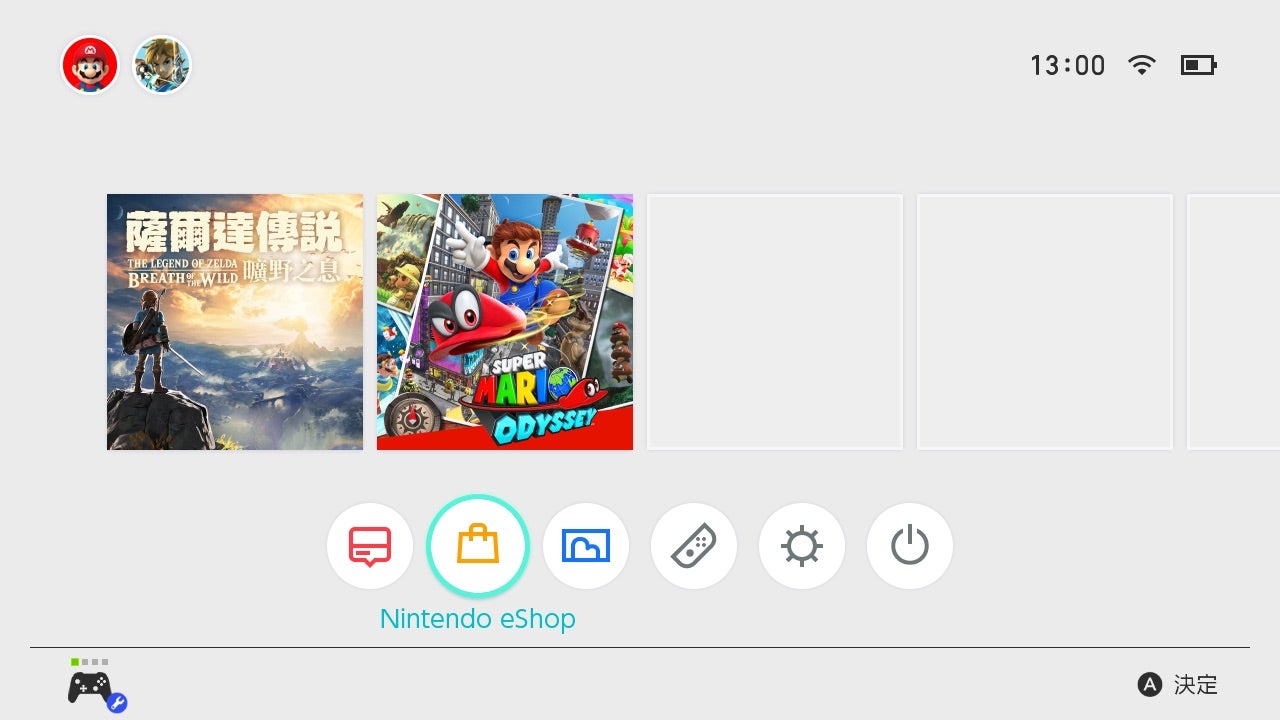
可以儲存喜愛的按鍵配置
登錄後的「按鍵配置」會被保存在「喜愛」,每個種類的控制器最多可以保存5個設定。
※「Joy-Con ( L )」和「Joy-Con ( R )」定為不同種類控制器
※同一種類但不同顏色的控制器,定為「同一種類」控制器
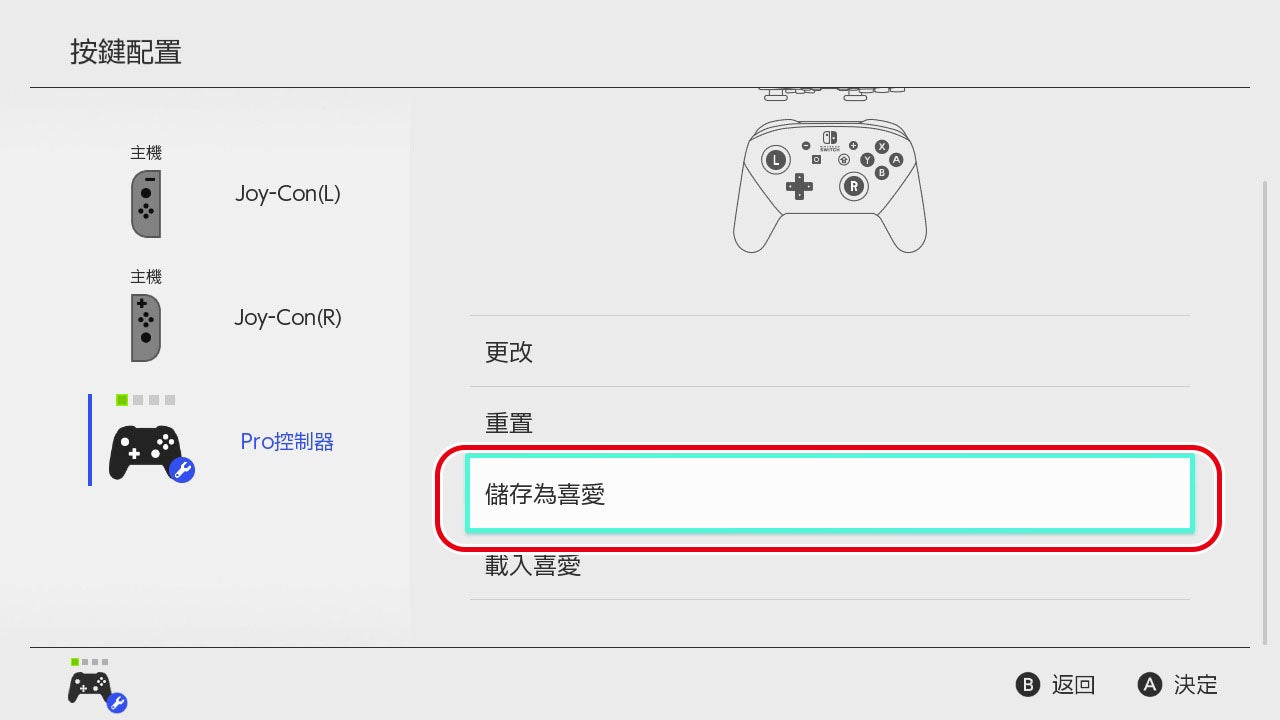
感到困惑時
連接充電線時欲作為有線控制器使用的話
Nintendo Switch Pro控制器連接至充電線時,可以設定為有線通訊。點選HOME選單的「設定」→「控制器與感應器」→「Pro控制器的有線通訊」設定為開啟。
※有線通訊時無法使用NFC
使用其他主機的話
可登錄到Nintendo Switch Pro控制器的主機僅只一台。
欲變更使用的主機,請重新安裝並進行登錄。
出現更改按鍵配置後無法操作的情況
輕按主機的電源鍵進入待玩模式,再按一次電源鍵解除待玩模式後,點選進入HOME選單。畫面會顯示右圖提示,選擇「重置按鍵配置」,可以回到更改按鍵配置前的設定。